TrafficMonitor是一款專業(yè)級電腦網(wǎng)速監(jiān)控懸浮窗工具,實(shí)時(shí)掌握網(wǎng)絡(luò)狀態(tài)。以透明懸浮窗形式顯示當(dāng)前上傳下載速度,精確到小數(shù)點(diǎn)后兩位,打游戲、看直播時(shí)也能隨時(shí)查看網(wǎng)速波動。支持雙網(wǎng)卡監(jiān)控,顯示W(wǎng)iFi和有線網(wǎng)絡(luò)速度,適合需要穩(wěn)定網(wǎng)絡(luò)的設(shè)計(jì)師、程序員和游戲玩家。內(nèi)存占用極低不卡頓,還能記錄歷史流量數(shù)據(jù),分析每日流量消耗高峰時(shí)段。自定義皮膚和位置功能讓界面更美觀。
TrafficMonitor內(nèi)容
1、實(shí)時(shí)系統(tǒng)監(jiān)控面板
動態(tài)展示當(dāng)前網(wǎng)絡(luò)上傳/下載速率、CPU及內(nèi)存占用率等核心參數(shù),采用可視化圖表呈現(xiàn),支持毫秒級刷新,讓用戶隨時(shí)掌握設(shè)備運(yùn)行狀態(tài)。
2、多網(wǎng)卡智能管理
自動識別所有可用網(wǎng)卡設(shè)備,提供智能推薦(根據(jù)延遲/帶寬自動選擇)和手動切換兩種模式,支持網(wǎng)卡優(yōu)先級設(shè)置,滿足專業(yè)用戶的網(wǎng)絡(luò)調(diào)配需求。
3、網(wǎng)絡(luò)診斷中心
詳細(xì)展示IP地址、MAC地址、DNS配置等網(wǎng)絡(luò)信息,提供TCP/UDP連接監(jiān)控、數(shù)據(jù)包分析等高級功能,幫助用戶快速排查網(wǎng)絡(luò)問題。
4、任務(wù)欄集成模式
可選迷你窗口嵌入任務(wù)欄,實(shí)時(shí)顯示關(guān)鍵指標(biāo)(如網(wǎng)速/CPU占用),支持點(diǎn)擊展開完整面板,兼顧桌面整潔性與信息獲取便捷性。
TrafficMonitor使用教程
1、運(yùn)行軟件之后,在電腦桌面中,右鍵快查看相關(guān)網(wǎng)卡流量統(tǒng)計(jì)信息
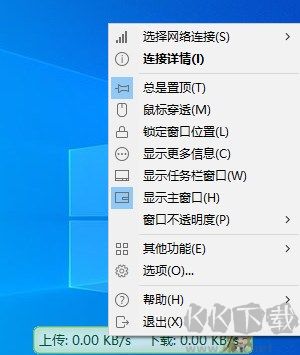
2、打開軟件的運(yùn)行統(tǒng)計(jì)界面,一鍵更換軟件皮膚顯示內(nèi)容
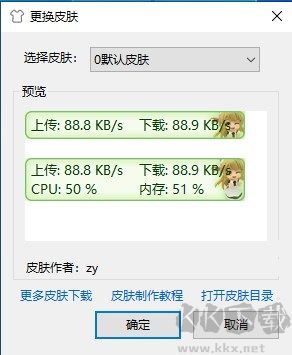
3、在選項(xiàng)設(shè)置中,可以對各種窗口功能以及顯示內(nèi)容進(jìn)行自定義設(shè)置
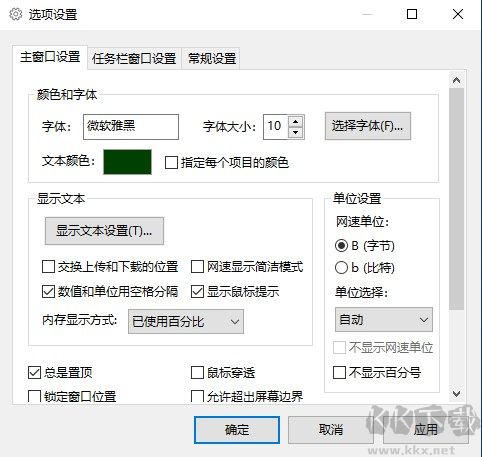
4、常規(guī)設(shè)置界面對各種顯示內(nèi)容進(jìn)行勾選
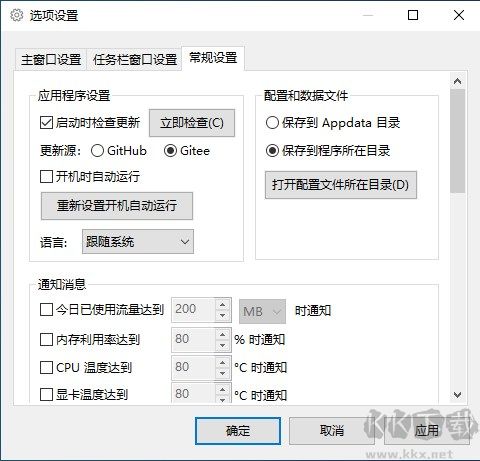
TrafficMonitor用戶問題
1. 懸浮窗無法顯示或突然消失
問題描述:主界面懸浮窗在重啟或系統(tǒng)更新后不可見。
解決方案:
檢查任務(wù)欄圖標(biāo)是否隱藏:修改config.ini中show_notify_icon = true以顯示圖標(biāo)。
重新啟動軟件并以管理員權(quán)限運(yùn)行(普通版需管理員權(quán)限)。
若嵌入任務(wù)欄失敗,嘗試在設(shè)置中切換「主窗口顯示模式」為獨(dú)立懸浮窗。
2. 多網(wǎng)卡環(huán)境下監(jiān)控?cái)?shù)據(jù)不準(zhǔn)確
問題描述:自動選擇的網(wǎng)卡與實(shí)際使用網(wǎng)絡(luò)不符,導(dǎo)致流量統(tǒng)計(jì)錯(cuò)誤。
解決方案:
手動指定網(wǎng)卡:右鍵懸浮窗→「選擇網(wǎng)絡(luò)連接」→切換為活動網(wǎng)卡。
更新網(wǎng)卡驅(qū)動,確保TrafficMonitor支持最新硬件型號。
使用Lite版(無硬件監(jiān)控依賴)減少兼容性問題。
3. 歷史流量統(tǒng)計(jì)功能異常
問題描述:每日/每月流量數(shù)據(jù)未記錄或顯示為0。
解決方案:
開啟「流量統(tǒng)計(jì)」功能:設(shè)置→常規(guī)設(shè)置→勾選“啟用流量統(tǒng)計(jì)”。
檢查數(shù)據(jù)存儲路徑權(quán)限,避免因?qū)懭胧?dǎo)致統(tǒng)計(jì)中斷。
重置統(tǒng)計(jì)周期:刪除history.dat文件后重新啟動軟件。
TrafficMonitor注意事項(xiàng)
一、安裝與權(quán)限
1、版本選擇
普通版需管理員權(quán)限支持硬件監(jiān)控,Lite版無需權(quán)限但功能簡化
32位/64位系統(tǒng)需對應(yīng)插件版本,否則無法加載
2、運(yùn)行環(huán)境
Win7系統(tǒng)需提前安裝VC++運(yùn)行庫
建議固定存放路徑,移動程序會導(dǎo)致開機(jī)自啟失效
二、顯示設(shè)置
1、多模式切換
懸浮窗支持透明度調(diào)節(jié)和鼠標(biāo)穿透,適合游戲場景
任務(wù)欄窗口可自定義顯示內(nèi)容(如CPU/內(nèi)存餅狀圖)
2、皮膚管理
內(nèi)置13套皮膚,DIY需編輯skin.ini文件調(diào)整布局
任務(wù)欄圖標(biāo)支持Emoji和字體顏色個(gè)性化
三、插件系統(tǒng)
1、插件兼容性
插件DLL文件必須放入plugins目錄且版本匹配
天氣/股票等聯(lián)網(wǎng)插件需檢查網(wǎng)絡(luò)連接
2、異常處理
插件未顯示時(shí)需在"顯示設(shè)置"中手動勾選
第三方安全軟件可能攔截插件運(yùn)行
四、監(jiān)控優(yōu)化
1、多網(wǎng)卡支持
可手動切換監(jiān)控指定網(wǎng)卡流量
歷史流量統(tǒng)計(jì)支持按日/月查看
2、報(bào)警功能
可設(shè)置CPU/內(nèi)存/溫度閾值觸發(fā)提醒
流量超限時(shí)會彈窗+聲音報(bào)警
五、系統(tǒng)資源
建議關(guān)閉不必要的硬件監(jiān)控(如顯卡溫度)降低占用
長期使用可能產(chǎn)生緩存文件,需定期清理
TrafficMonitor更新日志
v1.85.1版本
問題修正:
修正Windows11下使用第三方軟件改成舊版任務(wù)欄時(shí),任務(wù)欄窗口設(shè)置中“任務(wù)欄窗口顯示在任務(wù)欄左側(cè)”選項(xiàng)不可用的問題
修正當(dāng)任務(wù)欄上沒有任何圖標(biāo)時(shí)任務(wù)欄窗口的位置不正確的問題
修正任務(wù)欄窗口設(shè)置中點(diǎn)擊“應(yīng)用”時(shí)網(wǎng)速數(shù)據(jù)寬度不生效的問題
任務(wù)欄設(shè)置中Windows11相關(guān)設(shè)置移動到單獨(dú)的對話框中,增加避免與右側(cè)小組件重疊的選項(xiàng)
修正未啟用硬件監(jiān)控中的CPU監(jiān)控時(shí),CPU使用率獲取方式改成使用性能計(jì)數(shù)器后,會改回基于CPU使用時(shí)間的問題
修正鳴謝界面有亂碼的問題
修正當(dāng)監(jiān)控時(shí)間間隔設(shè)置得過小時(shí),顯示的網(wǎng)速可能會大于實(shí)際網(wǎng)速問題
修正當(dāng)內(nèi)存超過100G時(shí)顯示任務(wù)欄剩余內(nèi)存顯示不全的問題
